以前也遇到过这个问题,都是直接忽略了。反正虚拟机里面没什么东西,删了再重装的。
但是今天在公司里面,因为虚拟机数据很重要,再装一个系统,配置起来时间来等不来。
所以直接打开之前保存的,就会显示:
Unable to open kernel device “\.vmci”: 系统找不到指定的文件. Did you reboot after installing VMware Workstation?
Module DevicePowerOn power on failed.
网上搜了一下,有几个解决办法。现在复制过来,备用下。
原帖地址:http://liaobuzhisi.iteye.com/blog/1050004
解决方法一:
对虚拟机相对应的.vmx文件进行编辑修改。
找到这一行: vmci0.present = “TRUE”
将 TRUE 改为 FALSE
vmci0.present = “FALSE”
或者 直接将这行删除。
保存此虚拟机的.vmx文件。
重新运行虚拟机。OK。
解决方法二:
在vm软件界面上,编辑虚拟机设置。
在 虚拟机设置 -> 选项 -> 客户机隔离 ->VM通信接口(VMCI)
把启用VMCI的钩去掉。
点击确定保存。
重新运行虚拟机。OK。
解决方法三:
在命令行处输入命令“net start vmci”,执行。
重新运行虚拟机。OK。
最后:
执行成功后VM可以启动,但是虚拟机回报错“vmnet0:系统找不到指定的文件”。
解决方案为:
一(已试成功)
命令行执行“NET START VMNETUSERIF”,“NET START VMNETBRIDGE”。
二(待试)
安全模式下修改[HKEY_LOCAL_MACHINESYSTEMControlSet001Servicesintelppm]
将”Start”=dword:00000001 改成”Start”=dword:00000004
在出现 Unable to open kernel device “\.Globalvmx86 “后关闭VMWARE
运行 net start vmx86 就可以了。
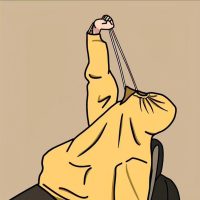
发表回复